Szemantikai modell kapcsolata az XMLA-végponttal
A Power BI Premium, a Felhasználónkénti Prémium és a Power BI Embedded-munkaterületek XMLA-végpontot használnak a Microsoft és külső ügyfélalkalmazások és -eszközök nyíltplatformos kapcsolatának támogatásához.
XMLA-végpontok
A munkaterületek az XML for Analysis (XMLA) protokollt használják az ügyfélalkalmazások és a Power BI-munkaterületeket és szemantikai modelleket kezelő motor közötti kommunikációhoz. Ezek a kommunikáció az úgynevezett XMLA-végpontokon keresztül történik. Az XMLA a Microsoft Analysis Services motor által használt kommunikációs protokoll, amely a Power BI szemantikai modellezését, szabályozását, életciklusát és adatkezelését futtatja. Az XMLA protokollon keresztül küldött adatok teljes mértékben titkosítva lesznek.
Alapértelmezés szerint a végpontot használó írásvédett kapcsolat engedélyezve van a szemantikai modellek számítási feladataihoz egy kapacitásban. Az írásvédett adatvizualizációs alkalmazások és eszközök lekérdezhetik a szemantikai modell adatait, metaadatait, eseményeit és sémáit.
A végpontot használó írási-olvasási műveletek engedélyezhetők. Az írás-olvasás több szemantikai modellkezelést, szabályozást, fejlett szemantikai modellezést, hibakeresést és monitorozást biztosít. Ha engedélyezve van, a szemantikai modellek jobban paritásosak az Azure Analysis Services és az SQL Server Analysis Services nagyvállalati szintű táblázatos modellezési eszközeivel és folyamataival.
Az Analysis Services-kiszolgáló tulajdonságai
A Power BI Premium számos Analysis Services-kiszolgálótulajdonság használatát támogatja. A tulajdonságok áttekintéséhez tekintse meg az Analysis Services kiszolgálótulajdonságokat.
Használati feltételek
Az XMLA-végpont használata a következő:
Egyfelhasználós alkalmazás – Az alkalmazás egyetlen felhasználói fiókot vagy alkalmazásidentitást használ egy Power BI szemantikai modell eléréséhez az XMLA-végponton keresztül. Az egyfelhasználós alkalmazások közé tartoznak például a fejlesztői eszközök, a rendszergazdai szkriptek és az automatizált folyamatok. Ezek az alkalmazások olyan feladatokat hajthatnak végre, mint az adatmodellezés és a felügyeleti feladatok, amelyek megváltoztatják a szemantikai modell metaadatait, biztonsági mentési vagy visszaállítási műveletet hajtanak végre, vagy adatfrissítést indíthatnak el. Az ügyfélalkalmazás által a szemantikai modell eléréséhez használt felhasználói fióknak vagy alkalmazásidentitásnak érvényes Premium Per User (PPU) licenccel kell rendelkeznie, kivéve, ha a szemantikai modell prémium szintű kapacitásban található.
Többfelhasználós alkalmazás – Az alkalmazás több felhasználó számára biztosít hozzáférést egy Power BI szemantikai modellhez. Egy középrétegű alkalmazás például egy szemantikai modellt integrál egy üzleti megoldásba, és az üzleti felhasználók nevében fér hozzá a szemantikai modellhez.
- Prémium felhasználónkénti (PPU-) munkaterületek – Az alkalmazásnak minden felhasználónak be kell jelentkeznie a Power BI-ba. Az alkalmazás minden felhasználóhoz hozzáférési jogkivonatot használ a szemantikai modellek eléréséhez. Az alkalmazás nem használhat szolgáltatásfiókot vagy más alkalmazásidentitást az egyes felhasználók nevében végzett feladatok elvégzéséhez. Minden felhasználónak saját Power BI-fiókkal kell rendelkeznie a jelentések megnyitásához, a szemantikai modellek eléréséhez és a lekérdezések végrehajtásához.
- Prémium szintű munkaterületek esetén az alkalmazás szolgáltatásfiókot vagy alkalmazásidentitást használhat a végfelhasználók nevében anélkül, hogy minden felhasználónak be kellene jelentkeznie a Power BI-ba.
Ügyfélalkalmazások és -eszközök
Az Azure Analysis Servicesben és az SQL Server Analysis Servicesben használt gyakori alkalmazások és eszközök, amelyeket mostantól a Power BI Premium szemantikai modelljei támogatnak:
Microsoft Excel – Az Excel-kimutatások az egyik leggyakoribb eszközök a Power BI szemantikai modelljeiből származó összefoglaló adatok összegzésére, elemzésére, feltárására és bemutatására. A lekérdezési műveletekhez írásvédettre van szükség. Az Office 16.0.13612.10000-es vagy újabb verziójára van szükség.
Visual Studio Analysis Services-projektekkel – SQL Server Data Tools(SSDT) néven ismert. Az SSDT egy nagyvállalati szintű modellkészítő eszköz az Analysis Services táblázatos modelljeihez. Az összes Visual Studio 2017- és újabb kiadás, beleértve az ingyenes közösségi kiadást is, támogatja az Analysis Services-projektek bővítményeit. A táblázatos modellek Premium-munkaterületen való üzembe helyezéséhez a 2.9.14-es vagy újabb verziójú bővítmény szükséges. A modellnek az üzembe helyezéshez legalább 1500 kompatibilitási szinten kell lennie. XmlA írási-olvasási elemet igényel a szemantikai modellek számítási feladatain. További információ: Tools for Analysis Services.
SQL Server Management Studio (SSMS) – Támogatja a DAX-, MDX- és XMLA-lekérdezéseket. Részletes frissítési műveletek és a szemantikai modell metaadatainak szkriptelése a táblázatos modellszkriptnyelv (TMSL) használatával. A lekérdezési műveletekhez írásvédett műveletet igényel. A metaadatok szkripteléséhez olvasási-írási gombra van szükség. Az SSMS 18.9-es vagy újabb verzióját igényli. Töltse le az SSMS-eket.
SQL Server Profiler – Az SQL Server Profiler SSMS-sel települ, lehetővé teszi a szemantikai modelles események nyomon követését és hibakeresését. Bár az SQL Server hivatalosan elavult, a Profiler továbbra is része az SSMS-nek, és továbbra is támogatott az Analysis Services és a Power BI esetében. Az SQL Server Profiler 18.9-es vagy újabb verzióját igényli. Az XMLA-végponthoz való csatlakozáskor a felhasználóknak meg kell adniuk a szemantikai modellt (kezdeti katalógust). További információ: SQL Server Profiler for Analysis Services.
Analysis Services üzembe helyezési varázsló – Az SSMS-sel telepítve ez az eszköz a Visual Studio által készített táblázatos modellprojektek üzembe helyezését biztosítja az Analysis Servicesben és a Prémium szintű munkaterületeken. Interaktívan vagy az automatizálás parancssorából is futtatható. XMLA írásra és olvasásra van szükség. További információ: Analysis Services Deployment Wizard.
PowerShell-parancsmagok – Analysis Services-parancsmagok használatával automatizálhatja a szemantikai modellek felügyeleti feladatait, például a frissítési műveleteket. Az XMLA írási-olvasási igénye. Az SqlServer PowerShell-modul 21.1.18256-os vagy újabb verzióját igényli. Az Az.AnalysisServices modul Azure Analysis Services-parancsmagjai nem támogatottak a Power BI szemantikai modelljeihez. További információ: Analysis Services PowerShell-referencia.
Power BI Jelentéskészítő – Többoldalas jelentések készítésére szolgáló eszköz. Hozzon létre egy jelentésdefiníciót, amely meghatározza a lekérendő adatokat, a lekérés helyét és megjelenítésének módját. A jelentés előnézetét megtekintheti a Jelentéskészítő, majd közzéteheti a jelentést a Power BI szolgáltatás. Csak OLVASHATÓ XMLA-t igényel. További információ: Power BI Jelentéskészítő.
Táblázatos szerkesztő – Nyílt forráskódú eszköz táblázatos modellek létrehozására, karbantartására és kezelésére egy intuitív, egyszerű szerkesztő használatával. A hierarchikus nézet a táblázatos modell összes objektumát megjeleníti. Az objektumokat megjelenítési mappák szerint rendezi, és támogatja a többszörös kijelölésű tulajdonságszerkesztést és a DAX-szintaxis kiemelését. A lekérdezési műveletekhez csak XMLA írásvédett fájl szükséges. A metaadat-műveletek írásához olvasásra van szükség. További információ: tabulareditor.github.io.
DAX Studio – Nyílt forráskódú eszköz a DAX-létrehozáshoz, a diagnosztikához, a teljesítményhangoláshoz és az elemzéshez. A funkciók közé tartozik az objektumok böngészése, az integrált nyomkövetés, a lekérdezések végrehajtásának részletes statisztikákkal való lebontása, a DAX-szintaxis kiemelése és formázása. A lekérdezési műveletekhez csak XMLA írásvédett fájl szükséges. További információ: daxstudio.org.
ALM Toolkit – Nyílt forráskódú séma-összehasonlító eszköz Power BI szemantikai modellekhez, leggyakrabban alkalmazás-életciklus-kezelési (ALM-) forgatókönyvekhez. A környezetek közötti üzembe helyezés végrehajtása és a növekményes frissítési előzményadatok megőrzése. Metaadatfájlok, ágak és adattárak megjelenítése és egyesítése. A szemantikai modellek közötti gyakori definíciók újrafelhasználása. A lekérdezési műveletekhez írásvédett műveletet igényel. A metaadat-műveletek írásához olvasásra van szükség. További információ: alm-toolkit.com.
Harmadik fél – Olyan ügyféladat-vizualizációs alkalmazásokat és eszközöket tartalmaz, amelyek képesek csatlakozni, lekérdezni és felhasználni a szemantikai modelleket a Prémium munkaterületeken. A legtöbb eszközhöz az MSOLAP-ügyfélkódtárak legújabb verziói szükségesek, de vannak, akik használhatják az ADOMD-t. A írásvédett vagy írásvédett XMLA-végpont a műveletektől függ.
Ügyfélkódtárak
Az ügyfélalkalmazások és -eszközök nem kommunikálnak közvetlenül az XMLA-végponttal. Ehelyett ügyfélkódtárakat használnak absztrakciós rétegként. Ezek ugyanazok az ügyfélkódtárak, amelyeket az alkalmazások az Azure Analysis Serviceshez és az SQL Server Analysis Serviceshez való csatlakozáshoz használnak. Az Olyan Microsoft-alkalmazások, mint az Excel, az SQL Server Management Studio (SSMS) és a Visual Studio Analysis Services-projektbővítményei mind a három ügyfélkódtárat telepítik, és rendszeres alkalmazás- és bővítményfrissítésekkel együtt frissítik őket. A fejlesztők az ügyfélkódtárak használatával egyéni alkalmazásokat hozhatnak létre. Bizonyos esetekben, különösen a külső alkalmazások esetében, ha nincs telepítve az alkalmazással, szükség lehet az ügyfélkódtárak újabb verzióinak telepítésére. Az ügyfélkódtárak havonta frissülnek. További információ: Ügyfélkódtárak az Analysis Serviceshez való csatlakozáshoz.
Szemantikai modellek optimalizálása írási műveletekhez nagy modellek engedélyezésével
Ha az XMLA-végpontot írási műveletekkel történő szemantikai modellkezeléshez használja, javasoljuk, hogy engedélyezze a szemantikai modellt a nagy modellekhez. Ez csökkenti az írási műveletek többletterhelését, ami jelentősen felgyorsíthatja őket. Az 1 GB-nál nagyobb szemantikai modellek esetében (tömörítés után) a különbség jelentős lehet. További információ: Nagy modellek a Power BI Premiumban.
XMLA írás-olvasás engedélyezése
Alapértelmezés szerint a prémium szintű kapacitás vagy a felhasználónkénti prémium szintű szemantikai modell számítási feladatainál engedélyezve van az XMLA végponttulajdonság-beállítás írásvédettként. Ez azt jelenti, hogy az alkalmazások csak szemantikai modellt kérdezhetnek le. Ahhoz, hogy az alkalmazások írási műveleteket hajtsanak végre, az XMLA-végpont tulajdonságot engedélyezni kell írási-olvasási műveletekhez.
Írás-olvasás engedélyezése prémium szintű kapacitáshoz
Válassza Gépház >Rendszergazda portált.
A Rendszergazda portálon válassza a Kapacitásbeállítások>Power BI Premium-kapacitás> nevét.
Számítási feladatok kibontása. Az XMLA-végpont beállításban válassza az Írás olvasása lehetőséget. Az XMLA-végpont beállítása a kapacitáshoz rendelt összes munkaterületre és szemantikai modellre vonatkozik.
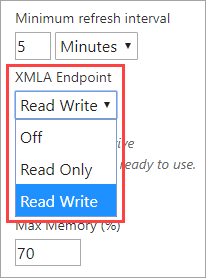
Olvasási-írási jogosultság engedélyezése felhasználónkénti Prémium verzióhoz
- Válassza Gépház >Rendszergazda portált.
- A Rendszergazda portálon válassza a Felhasználónkénti Prémium lehetőséget.
- Bontsa ki a szemantikai modell számítási feladatainak beállításait. Az XMLA-végpont beállításban válassza az Írás olvasása lehetőséget.
Csatlakozás prémium szintű munkaterületre
A kapacitáshoz rendelt munkaterületek URL-formátumban kapcsolati sztring rendelkeznek. Példa:
powerbi://api.powerbi.com/v1.0/[tenant name]/[workspace name].
A munkaterülethez csatlakozó alkalmazások úgy használják az URL-címet, mintha az Analysis Services-kiszolgáló neve lenne. Példa:
powerbi://api.powerbi.com/v1.0/contoso.com/Sales Workspace.
Az ugyanabban a bérlőben (nem B2B) lévő UPN-ekkel rendelkező felhasználók lecserélhetik a bérlő nevét a következőre myorg: . Példa:
powerbi://api.powerbi.com/v1.0/myorg/Sales Workspace.
A B2B-felhasználóknak meg kell adniuk a szervezeti UPN-et a bérlő nevében. Példa:
powerbi://api.powerbi.com/v1.0/fabrikam.com/Sales Workspace.
Egy Power BI-bérlő elsődleges tartománynevének és azonosítójának meghatározásához jelentkezzen be az Azure Portalra, válassza ki a Microsoft Entra-azonosítót a főmenüből, majd jegyezze fel az információkat a Microsoft Entra Áttekintés lapján. További információ: A Microsoft Entra bérlőazonosítójának és az elsődleges tartománynévnek a megkeresése.
Feljegyzés
CsatlakozásA munkaterület az XMLA-végpont használatával jelenleg nem támogatott.
A munkaterület kapcsolati URL-címének lekérése
A munkaterület Gépház> Premium>Munkaterület Csatlakozás ionban válassza a Másolás lehetőséget.
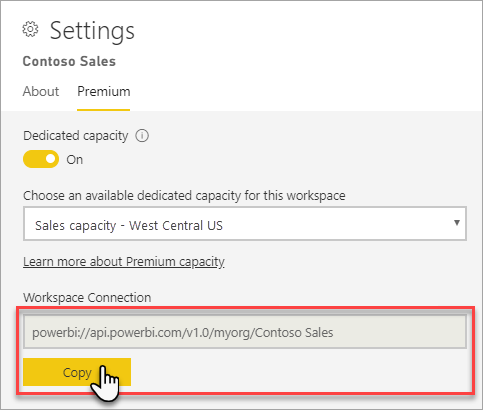
Csatlakozás ion-követelmények
Kezdeti katalógus
Bizonyos eszközök, például az SQL Server Profiler esetében meg kell adnia egy kezdeti katalógust, amely a munkaterületen való csatlakozás szemantikai modellje (adatbázisa). A Csatlakozás kiszolgálóhoz párbeszédpanelen válassza a Beállítások Csatlakozás ion Properties Csatlakozás (Beállítások>) lehetőséget> az adatbázisba, írja be a szemantikai modell nevét.
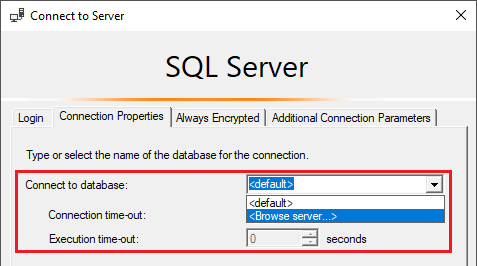
Ismétlődő munkaterületnevek
A Power BI-ellenőrzés munkaterületei megakadályozzák a duplikált névvel rendelkező munkaterületek létrehozását vagy átnevezését. Ha egy másik munkaterület nevével megegyező nevű munkaterülethez csatlakozik, a következő üzenet elemet kaphatja:
Nem lehet csatlakozni a következőhöz powerbi://api.powerbi.com/v1.0/[tenant name]/[workspace name]: .
A munkavégzéshez a munkaterület neve mellett adja meg az ObjectIDGuid azonosítót is. Az ObjectIDGuid az URL-cím munkaterületi objektumazonosítójából másolható. Fűzze hozzá az objektumazonosítót a kapcsolat URL-címéhez. Példa:
powerbi://api.powerbi.com/v1.0/myorg/Contoso Sales - 9d83d204-82a9-4b36-98f2-a40099093830.
Duplikált szemantikai modell neve
Ha egy szemantikai modellhez ugyanazzal a névvel szeretne csatlakozni, mint egy másik szemantikai modell ugyanazon a munkaterületen, fűzze hozzá a szemantikai modell guid azonosítóit a szemantikai modell nevéhez. A szemantikai modell nevét és guidját is lekérheti, ha csatlakozik a munkaterülethez az SSMS-ben.
A megjelenő szemantikai modellek késése
Amikor egy munkaterülethez csatlakozik, az új, törölt és átnevezett szemantikai modellek változásai akár néhány percet is igénybe vehetnek.
Nem támogatott szemantikai modellek
Az alábbi szemantikai modellek nem érhetők el az XMLA-végpont használatával. Ezek a szemantikai modellek nem jelennek meg a munkaterület alatt az SSMS-ben vagy más eszközökben:
- Az Azure Analysis Services vagy az SQL Server Analysis Services-modell élő kapcsolatán alapuló szemantikai modellek.
- Szemantikai modellek egy másik munkaterületen lévő Power BI szemantikai modellhez való élő kapcsolaton alapulnak. További információ: Bevezetés a munkaterületek szemantikai modelljeibe.
- Szemantikai modellek leküldéses adatokkal a REST API használatával.
- Szemantikai modellek a Saját munkaterületen.
- Excel-munkafüzet szemantikai modelljei.
Kiszolgáló/munkaterület aliasa
Az Azure Analysis Servicesben támogatott kiszolgálónév-aliasok prémium szintű munkaterületeken nem támogatottak.
Biztonság
A kapacitásgazdának az XMLA-végpont tulajdonságon kívül engedélyeznie kell az XMLA-végpontok és az Elemzés az Excelben helyszíni szemantikai modellekkel való használatát a felügyeleti portálon. Ha az XMLA-végponthoz csatlakozó Elemzés az Excelben (AIXL) fájlokat kell létrehoznia, engedélyezni kell a bérlőszintű *A felhasználók élő kapcsolaton keresztül is használhatják a szemantikai modelleket az Excelben. Ezek a beállítások alapértelmezés szerint engedélyezve vannak.
Az XMLA-végpontok engedélyezése és az Elemzés az Excelben helyszíni szemantikai modellekkel integrációs beállítás.
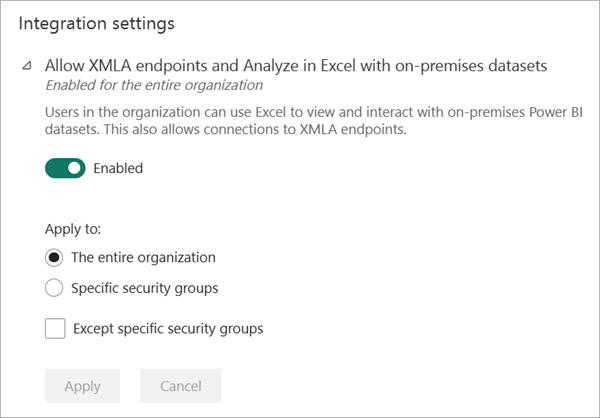
A felhasználók élő kapcsolat használatával dolgozhatnak szemantikai modellekkel az Excelben, amely exportálási és megosztási beállítás.
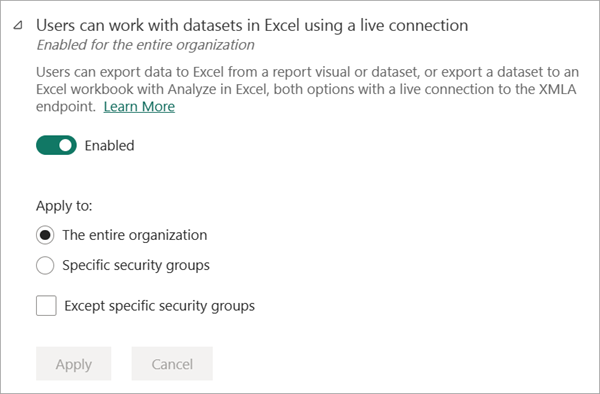
Az alábbi táblázat mindkét beállítás következményeit ismerteti:
| Beállítás | XMLA-végpontok és elemzés engedélyezése az Excelben helyszíni szemantikai modellekkel = letiltva | XMLA-végpontok és elemzés engedélyezése az Excelben helyszíni szemantikai modellekkel = engedélyezve |
|---|---|---|
| A felhasználók élő kapcsolat használatával dolgozhatnak szemantikai modellekkel az Excelben = letiltva | XMLA letiltva, Elemzés az Excelben nem engedélyezett, AIXL helyszíni szemantikai modellekhez nem engedélyezett | XMLA engedélyezett, Elemzés az Excelben nem engedélyezett, AIXL helyszíni szemantikai modellek esetén engedélyezett |
| A felhasználók élő kapcsolat használatával dolgozhatnak szemantikai modellekkel az Excelben = engedélyezve | XMLA letiltva, Elemzés az Excelben engedélyezett, AIXL a helyszíni szemantikai modellek esetében nem engedélyezett | XMLA engedélyezve, Elemzés az Excelben engedélyezett, AIXL a helyszíni szemantikai modellekhez engedélyezett |
Az XMLA-végponton keresztüli hozzáférés tiszteletben tartja a munkaterület/alkalmazás szintjén beállított biztonsági csoporttagságokat.
A munkaterület-közreműködők és a fentiek írási szemantikai modell engedélyekkel rendelkeznek, amelyek gyakorlatilag megegyeznek az Analysis Services-adatbázis rendszergazdáival. Új szemantikai modelleket helyezhetnek üzembe a Visual Studióban, és TMSL-szkripteket hajthatnak végre az SSMS-ben.
A Build szemantikai modell engedélyekkel rendelkező felhasználók egyenértékűek az Analysis Services adatbázis-olvasóival. Az adatfelhasználás és vizualizáció szemantikai modelljeihez csatlakozhatnak és tallózhatnak. A sorszintű biztonsági (RLS-) szabályok tiszteletben vannak, és nem látják a belső szemantikai modell metaadatait.
Az Analysis Services-kiszolgálói rendszergazdai engedélyeket (adatbázis-rendszergazda helyett) igénylő műveletek általában nem támogatottak.
Megszemélyesítés
Az EffectiveUserName kapcsolati sztring tulajdonság használatával történő felhasználói megszemélyesítés támogatott a Prémium szintű munkaterület szemantikai modelljeihez való csatlakozáskor. Az EffectiveUserName-ben megadott fióknak a bérlő Microsoft Entra-azonosítójában kell lennie, és olvasási és buildelési engedélyekkel kell rendelkeznie ahhoz a szemantikai modellhez, amelyhez csatlakozik. Ha a fiók nem rendelkezik olvasási és buildelési engedélyekkel, a Power BI nem tudja megszemélyesíteni a felhasználói fiókot. A kapcsolat sikertelen lesz, és a program hibát ad vissza.
Megszemélyesítést is végrehajthat egy vagy több munkaterületi szerepkör megadásával a Szerepkörök kapcsolati sztring tulajdonságban. A Szerepkörök tulajdonsággal tesztelheti a visszaminősítő szerepkörtagokat írási engedélyekkel olvasási engedélyekkel. A következő szerepkör-engedélyek érvényesek a bejelentkezett felhasználó fiókjától függően:
Ha a megszemélyesítést végző felhasználó munkaterület-rendszergazda, amely gyakorlatilag megegyezik az Analysis Services kiszolgálói rendszergazdájával, akkor nem kell a megadott szerepkörök egyikének sem tagja lenni.
Ha a megszemélyesítést végző felhasználó nem munkaterület-rendszergazda, akkor a megadott szerepkörök valamelyikéhez kell tartoznia, ellenkező esetben a rendszer nem talál egy felhasználót, vagy nem ad vissza engedélytípus-hibát.
Modellszerepkörök
Az XMLA-végponttal szerepkörök, szerepkör-tagság, sorszintű biztonság (RLS) és objektumszintű biztonság (OLS) definiálhatók a bérlő Microsoft Entra-azonosítójában lévő felhasználók számára. A Power BI modellszerepkörei csak az RLS-hez és az OLS-hez használhatók. A Power BI biztonsági modelljével szabályozhatja az RLS-en és OLS-en túli engedélyeket.
A Visual Studióban létrehozott táblázatos modellprojektek esetében a szerepkörök a Modelltervező Szerepkörkezelőjével határozhatók meg. A Power BI szemantikai modelljei esetében a szerepkörök a Szolgáltatásban való közzététel előtt definiálhatók a Power BI Desktopban. A szerepkör-tagság a Power BI szolgáltatás van megadva. Az SSMS szerepkörök létrehozására és kezelésére is használható. A szerepkörobjektum-definíciók a legtöbb esetben a TMSL használatával szkriptelhetők a Szerepkörök objektum létrehozásához vagy módosításához. A TMSL-szkriptek SSMS-ben vagy az Invoke-ASCmd PowerShell-parancsmaggal is végrehajthatók.
A szerepkörök XMLA-végponton keresztüli használatakor a következő korlátozások érvényesek:
- A szemantikai modellekhez beállítható szerepkörök egyetlen engedélye az Olvasási engedély. Az egyéb engedélyek a Power BI biztonsági modellel vannak megadva.
- A szolgáltatásnevek nem működnek az RLS-sel és az OLS-sel, és nem vehetők fel modellszerepkör-tagokként.
- Az XMLA-végponton keresztüli olvasási hozzáféréshez egy szemantikai modell buildelési engedélyére van szükség, függetlenül a szemantikai modellszerepkörök meglététől.
Adatforrás hitelesítő adatainak beállítása
Az XMLA-végponton keresztül megadott metaadatok kapcsolatot létesíthetnek az adatforrásokkal, de nem állíthatják be az adatforrás hitelesítő adatait. Ehelyett a hitelesítő adatok a Szemantikai modell beállításai lapon állíthatók be a Power BI szolgáltatásban.
Szolgáltatási elvek
A szolgáltatásnevek olyan Microsoft Entra-alkalmazásregisztrációk, amelyeket a bérlőn belül hoz létre felügyelet nélküli erőforrás- és szolgáltatásszint-műveletek végrehajtásához. Egyedi felhasználói identitástípus, amely egy jelszóhoz tartozó alkalmazásnévvel, alkalmazásazonosítóval, bérlőazonosítóval és titkos ügyfélkóddal vagy tanúsítvánnyal rendelkezik. A Power BI Premium ugyanazokat a szolgáltatásnév-funkciókat használja, mint a Power BI Embedded.
A szolgáltatásnevek az XMLA-végponttal a szemantikai modell felügyeleti feladatainak automatizálására használhatók, például munkaterületek kiépítésére, modellek üzembe helyezésére és szemantikai modellek frissítésére a következőkkel:
- PowerShell
- Azure Automation
- Azure Logic Apps
- Egyéni ügyfélalkalmazások
További információ: Prémium szintű munkaterület és szemantikai modellfeladatok automatizálása szolgáltatásnévvel.
Modellprojektek üzembe helyezése a Visual Studióból (SSDT)
A táblázatos modellprojektek Visual Studióban prémium szintű munkaterületen való üzembe helyezése nagyjából megegyezik az Azure- vagy AZ SQL Server Analysis Services-kiszolgálókon való üzembe helyezéssel. Az egyetlen különbség a projekthez megadott Központi telepítési kiszolgáló tulajdonságban van, és az adatforrás hitelesítő adatainak megadása, így a feldolgozási műveletek adatokat importálhatnak az adatforrásokból a munkaterület új szemantikai modelljébe.
A Visual Studióban létrehozott táblázatos modellprojekt üzembe helyezéséhez állítsa be a munkaterület kapcsolati URL-címét a project Deployment Server tulajdonságában. A Visual Studióban a Megoldáskezelő kattintson a jobb gombbal a projekt >tulajdonságai elemre. A Kiszolgáló tulajdonságban illessze be a munkaterület kapcsolati URL-címét.
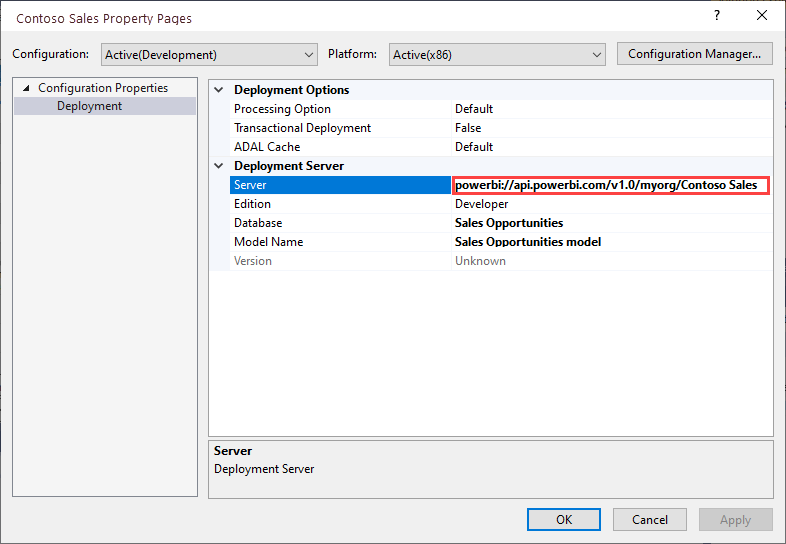
A Deployment Server tulajdonság megadása után a projekt üzembe helyezhető.
Az első üzembe helyezéskor a rendszer létrehoz egy szemantikai modellt a munkaterületen a model.bim metaadatainak használatával. Az üzembe helyezési művelet részeként, miután a szemantikai modell a modell metaadataiból jött létre a munkaterületen, az adatforrásokból származó szemantikai modellbe való adatok betöltése sikertelen lesz.
A feldolgozás meghiúsul, mert ellentétben az Azure-beli vagy az SQL Server Analysis Server-példányon való üzembe helyezéssel, ahol a rendszer az üzembe helyezési művelet részeként kéri az adatforrás hitelesítő adatainak megadását, a prémium szintű munkaterület adatforrás-hitelesítő adatai nem adhatók meg az üzembe helyezési művelet részeként. Ehelyett, miután a metaadatok üzembe helyezése sikeres volt, és létrejött a szemantikai modell, az adatforrás hitelesítő adatai a Szemantikai modell beállításai között lesznek megadva a Power BI szolgáltatásban. A munkaterületen válassza ki a szemantikai modelleket> Gépház> Adatforrás hitelesítő adatainak>szerkesztése hitelesítő adatokat.

Az adatforrás hitelesítő adatainak megadása után frissítheti a szemantikai modellt a Power BI szolgáltatás, konfigurálhatja a frissítés ütemezését, vagy feldolgozhatja (frissítheti) az SQL Server Management Studiót az adatok szemantikai modellbe való betöltéséhez.
A Visual Studióban a projektben megadott üzembehelyezési feldolgozási lehetőség tulajdonság figyelhető meg. Ha azonban egy adatforrás nem rendelkezik hitelesítő adatokkal a Power BI szolgáltatás, még akkor is, ha a metaadatok üzembe helyezése sikeres, a feldolgozás sikertelen lesz. Beállíthatja a tulajdonságot Do Not Process (Nem feldolgozott) értékre, megakadályozva a feldolgozásra tett kísérleteket az üzembe helyezés részeként. Előfordulhat, hogy vissza szeretné állítani a tulajdonságot Alapértelmezett értékre, mert ha az adatforrás hitelesítő adatai meg vannak adva az új szemantikai modell adatforrás-beállításaiban, a későbbi üzembe helyezési műveletek részeként végzett feldolgozás sikeres lesz.
Csatlakozás SSMS segítségével
Az SSMS használata a munkaterülethez való csatlakozáshoz hasonlóan egy Azure- vagy SQL Server Analysis Services-kiszolgálóhoz is hasonló. Az egyetlen különbség az, hogy a munkaterület URL-címét a kiszolgáló nevében adja meg, és az Active Directory – Univerzális és MFA-hitelesítést kell használnia.
Csatlakozás munkaterületre az SSMS használatával
Az SQL Server Management Studióban válassza a Csatlakozás> Csatlakozás a Kiszolgálóra lehetőséget.
A Kiszolgáló típusa területen válassza az Analysis Services lehetőséget. A kiszolgáló nevében adja meg a munkaterület URL-címét. A Hitelesítés területen válassza az Active Directory – Univerzális MFA lehetőséget, majd a Felhasználónév mezőben adja meg a szervezeti felhasználói azonosítót.
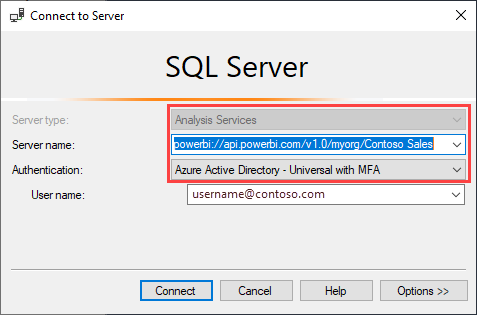
Csatlakozáskor a munkaterület Analysis Services-kiszolgálóként jelenik meg, a munkaterület szemantikai modelljei pedig adatbázisokként jelennek meg.
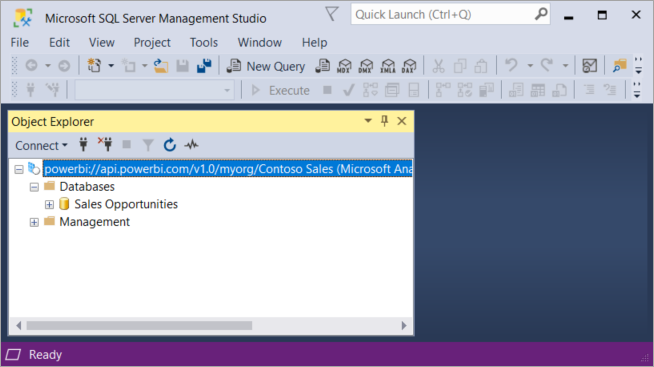
További információ az SSMS metaadatok szkriptelésére való használatáról:
Szemantikai modell frissítése
Az XMLA-végpont számos forgatókönyvet tesz lehetővé a részletes frissítési képességekhez az SSMS használatával, a PowerShell, az Azure Automation és az Azure Functions tom használatával történő automatizálásához. Frissíthet például bizonyos növekményes frissítési előzménypartíciókat anélkül, hogy újra kellene betöltenie az összes előzményadatot.
A Power BI szolgáltatás frissítésének konfigurálásával ellentétben az XMLA-végponton keresztüli frissítési műveletek nem korlátozódnak napi 48 frissítésre, és az ütemezett frissítési időtúllépés nincs kivetve.
Az XMLA-végponton keresztüli írási tranzakciót tartalmazó szemantikai modellfrissítési műveletek dátuma, ideje és állapota rögzítve lesz, és megjelenik a szemantikai modell frissítési előzményeiben.
Feljegyzés
Az XMLA-végpont által végrehajtott frissítési műveletek nem frissítik automatikusan a csempék gyorsítótárait. A csempe-gyorsítótárak csak akkor frissülnek, ha egy felhasználó hozzáfér a jelentéshez.
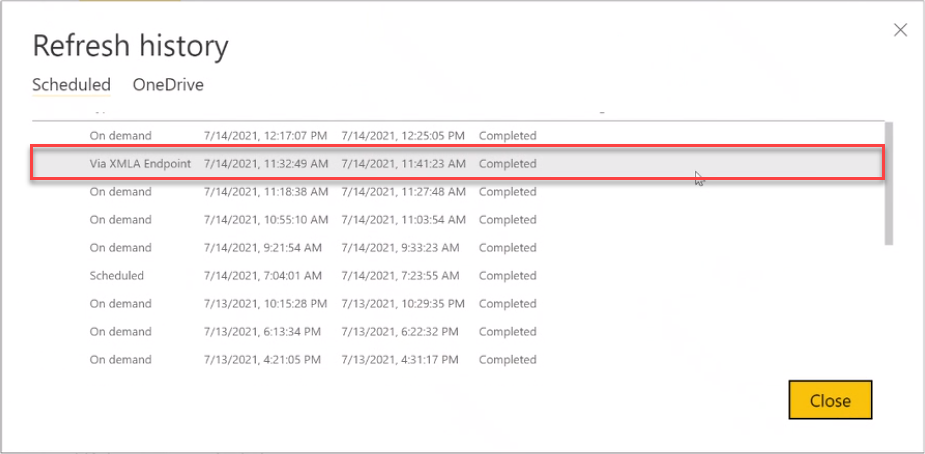
Dinamikus felügyeleti nézetek (DMV)
Az Analysis Services DMV-k a szemantikai modell metaadatainak, a leállásnak és az erőforrás-használatnak a láthatóságát biztosítják. A Power BI-ban az XMLA-végponton keresztüli lekérdezéshez elérhető DMV-k legfeljebb olyanokra korlátozódnak, amelyek adatbázis-rendszergazdai engedélyeket igényelnek. Egyes DMV-k például nem érhetők el, mert Analysis Services-kiszolgáló-rendszergazdai engedélyekre van szükségük.
Power BI Desktop által készített szemantikai modellek
Továbbfejlesztett metaadatok
A Power BI Desktopban létrehozott és prémium szintű munkaterületen közzétett szemantikai modelleken végzett XMLA-írási műveletekhez továbbfejlesztett metaadatokra van szükség. További információ: Továbbfejlesztett szemantikai modell metaadatai.
Figyelemfelhívás
Jelenleg a Power BI Desktopban létrehozott szemantikai modell írási művelete megakadályozza, hogy PBIX-fájlként töltődjön le. Ügyeljen arra, hogy megőrizze az eredeti PBIX-fájlt.
adatforrás-deklaráció
Adatforrásokhoz való csatlakozáskor és adatok lekérdezésekor a Power BI Desktop a Power Query M-kifejezéseket beágyazott adatforrás-deklarációkként használja. A Prémium szintű munkaterületeken támogatott Power Query M beágyazott adatforrás-deklarációt az Azure Analysis Services és az SQL Server Analysis Services nem támogatja. Ehelyett az Analysis Services adatmodellezési eszközei, például a Visual Studio strukturált vagy szolgáltatói adatforrás-deklarációk használatával hoznak létre metaadatokat. Az XMLA-végponttal a Premium a strukturált és szolgáltatói adatforrásokat is támogatja, a Power Bi Desktop-modellekben azonban nem a Power Query M beágyazott adatforrás-deklarációinak részeként. További információ: A szolgáltatók ismertetése.
Power BI Desktop élő kapcsolódási módban
A Power BI Desktop élő kapcsolaton keresztül csatlakozhat a Power BI Premium szemantikai modellhez. Élő kapcsolat használatával az adatokat nem kell helyileg replikálni, így a felhasználók könnyebben használhatnak szemantikai modelleket. A felhasználók kétféleképpen csatlakozhatnak:
Válassza ki a Power BI szemantikai modelljeit, majd válasszon ki egy szemantikai modellt a jelentés létrehozásához. Ez az ajánlott módja annak, hogy a felhasználók élőben csatlakozzanak a szemantikai modellekhez. Ez a módszer továbbfejlesztett felderítési élményt nyújt, amely a szemantikai modellek jóváhagyási szintjét mutatja. A felhasználóknak nem kell megtalálniuk és nyomon követni a munkaterület URL-címeit. Szemantikai modell megkereséséhez a felhasználók egyszerűen írja be a szemantikai modell nevét, vagy görgessen a keresett szemantikai modell megkereséséhez.
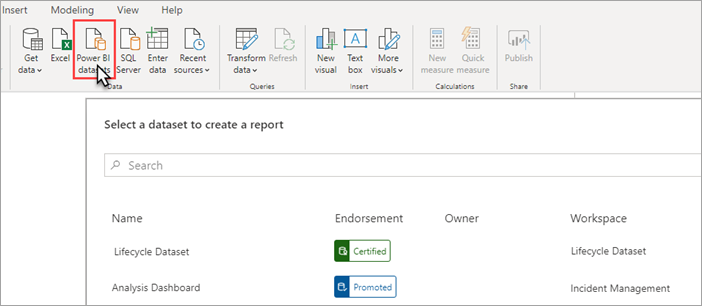
Az Adatelemzési>szolgáltatások lekérése funkcióval URL-címként adjon meg egy Power BI Premium-munkaterületnevet, válassza Csatlakozás élőben, majd a Kezelőben válasszon ki egy szemantikai modellt. Ebben az esetben a Power BI Desktop az XMLA-végpont használatával csatlakozik élőben a szemantikai modellhez, mintha egy Analysis Services-adatmodell lenne.
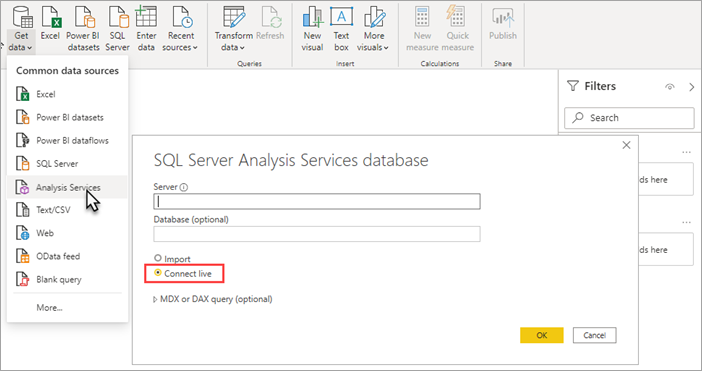
Azok a szervezetek, amelyek meglévő jelentéseit élőben csatlakoztatják az Analysis Services adatmodelljeihez, és prémium szintű szemantikai modellekre kívánnak migrálni, csak az adatforrás-átalakítás>beállításaiban kell módosítaniuk a kiszolgálónév URL-címét.
Naplók
Amikor az alkalmazások egy munkaterülethez csatlakoznak, a rendszer xmla-végpontokon keresztüli hozzáférést naplóz a Power BI naplózási naplóiba a következő műveletekkel:
| Műveletbarát név | Művelet neve |
|---|---|
| Csatlakozás Power BI szemantikai modellre külső alkalmazásból | Csatlakozás FromExternalApplication |
| Power BI szemantikai modell frissítésének kérése külső alkalmazásból | RefreshDatasetFromExternalApplication |
| Power BI szemantikai modell létrehozása külső alkalmazásból | CreateDatasetFromExternalApplication |
| Szerkesztett Power BI szemantikai modell külső alkalmazásból | EditDatasetFromExternalApplication |
| Power BI szemantikai modell törlése külső alkalmazásból | DeleteDatasetFromExternalApplication |
További információ: A Power BI naplózása.
Szempontok és korlátozások
Az alapértelmezett Power BI szemantikai modellek nem módosíthatók az XMLA-végpont használatával.
Kapcsolódó tartalom
A cikkhez kapcsolódó további információkért lásd:
Visszajelzés
Hamarosan elérhető: 2024-ben fokozatosan kivezetjük a GitHub-problémákat a tartalom visszajelzési mechanizmusaként, és lecseréljük egy új visszajelzési rendszerre. További információ: https://aka.ms/ContentUserFeedback.
Visszajelzés küldése és megtekintése a következőhöz: